Jika Anda ingin mengonfigurasi Router Nirkabel Optilink Anda, hal pertama yang harus Anda pelajari adalah bagaimana mengakses pengaturan router . Setelah itu, Anda dapat dengan mudah mengonfigurasi pengaturan router Anda sesuai dengan kebutuhan Anda. Untuk membantu Anda, kami akan menjelaskan langkah -langkah login Router Optilink yang tepat dalam artikel ini dan juga memberikan beberapa tips yang berguna tentang cara mengamankan router dan jaringan nirkabel Anda.
Tapi pertama -tama, ada beberapa hal yang harus Anda persiapkan untuk memastikan login Router Optilink berhasil.
Apa yang kau butuhkan:
- Router Nirkabel Optilink
- Perangkat untuk terhubung ke router (smartphone, tablet, atau komputer)
- Akses jaringan melalui wifi atau kabel Ethernet
- Detail Login Admin Optilink
Apa detail router optilink default?
- Alamat IP default: 192.168.10.1
- Nama Pengguna Default: Admin
- Kata Sandi Default: Optilink
Bagaimana cara masuk ke Router Optilink?
Jika Anda sudah siap, proses login router lainnya harus diselesaikan tanpa masalah.
Langkah 1 - Hubungkan perangkat Anda ke jaringan optilink
Kami selalu menyebutkan langkah ini karena tanpanya login router tidak akan berhasil. Semua perangkat yang terhubung ke jaringan, seperti smartphone, tablet, atau komputer, memiliki kemungkinan untuk mengakses pengaturan router selama mereka terhubung.
Jika mereka bukan bagian dari jaringan, mereka tidak dapat mengakses dasbor admin router . Jadi hal pertama yang harus dilakukan adalah menghubungkan perangkat Anda ke jaringan baik menggunakan kabel jaringan atau menggunakan kata sandi jaringan nirkabel.
Ini tergantung pada perangkat, tetapi jika Anda dapat menggunakan koneksi kabel, silakan gunakan karena lebih stabil dan Anda tidak akan keluar dari jaringan saat Anda mengubah kata sandi admin atau wifi. Tentu saja, jika perangkat Anda hanya dapat terhubung melalui wifi, Anda tidak boleh memiliki masalah, tetapi jangan kaget jika Anda terputus dari jaringan ketika Anda membuat beberapa perubahan dalam pengaturan router.
Langkah 2 - Luncurkan browser web di perangkat Anda
Browser Web membantu kami mengakses dasbor admin router alias antarmuka berbasis web. Anda dapat menggunakan browser apa pun yang diinstal pada perangkat Anda, tetapi pastikan ini terkini.
Langkah 3 - Masukkan IP Optilink di bilah alamat
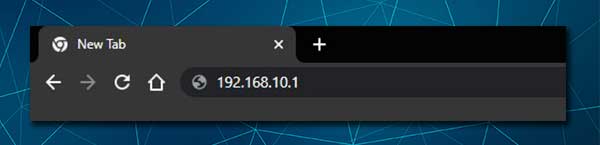
Alamat IP default untuk Router Optilink adalah 192.168.10.1 . Anda perlu mengetik IP ini di bilah URL (alamat) browser dan tekan ENTER . Setelah itu halaman login router akan muncul.
Jika tidak muncul itu berarti bahwa perangkat Anda tidak terhubung ke jaringan, IP tidak benar atau Anda tidak mengetiknya dengan benar. IP dapat dengan mudah ditemukan dengan mengikuti panduan ini , dan memperhatikan saat Anda mengetik IP. Itu hanya terbuat dari angka, tidak ada huruf.
Langkah 4 - Masukkan nama pengguna dan kata sandi Router Optilink
Ketika halaman login router muncul, Anda akan diminta untuk memasukkan detail login admin router. Jika Anda belum mengubah ini, Anda akan dapat masuk dengan nama pengguna dan kata sandi default . Namun, jika Anda tahu bahwa default telah diubah, Anda harus masuk dengan nama pengguna dan kata sandi admin khusus.
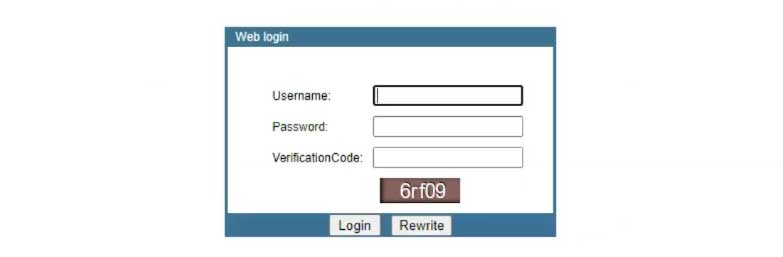
Seperti yang telah kami sebutkan sebelumnya, nama pengguna Admin Optilink default adalah admin , dan kata sandi default adalah Optilink . Mereka peka case jadi ketik mereka dengan hati-hati.
Masukkan kode verifikasi dan tekan OK . Ketika Anda menekan OK, Anda harus dibawa ke dasbor admin optilink.
Langkah 5 - Kelola Pengaturan Router Optilink
Setelah Anda melihat Dasbor Admin Router Optilink, Anda dapat melalui pengaturan dan mempersonalisasikan dan mengamankan jaringan Anda . Ada banyak opsi yang berguna di sana dan Anda tidak boleh memiliki masalah yang menemukan minat Anda.
Catatan: Jika Anda tidak yakin tentang beberapa pengaturan tetapi Anda ingin mengubahnya, kami sarankan mengambil cadangan konfigurasi router Optilink saat ini atau meminta seseorang yang berpengalaman untuk mendapatkan bantuan.
Karena Anda memiliki akses ke pengaturan Router Optilink sekarang, disarankan untuk mengubah beberapa pengaturan default. Kata sandi admin default, nama jaringan nirkabel dan kata sandi WiFi harus diubah . Ini akan meningkatkan keamanan jaringan Anda dan membuat Anda tetap aman dari sebagian besar penyusup.
Hal yang baik di sini adalah Anda harus mengubah kata sandi admin default saat Anda masuk ke router optilink Anda untuk pertama kalinya. Tetapi kata sandi nirkabel harus diubah setiap saat.
Bacaan yang Disarankan:
- Bagaimana cara mengatur jaringan wi-fi tamu?
- Memperbaiki masalah ketidaksesuaian kunci keamanan jaringan
- Bagaimana cara mengkonfigurasi router untuk menggunakan wpa2?
Bagaimana cara mengubah nama dan kata sandi nirkabel optilink?
Kita semua ingin membuat nama jaringan sedikit lebih pribadi. Untungnya, mudah untuk mengubahnya setelah Anda masuk ke pengaturan router. Adapun kata sandi nirkabel , mengamankan router nirkabel Anda dengan yang kuat dan unik cukup penting.
Anda benar -benar tidak ingin membiarkannya terbuka dan membiarkan siapa pun dalam jangkauan terhubung ke sana. Juga, melindungi jaringan nirkabel dengan kata sandi yang lemah tidak dianjurkan karena ada cara dari peretas untuk menemukannya dengan mudah.
Karena itu, Anda perlu mengatur kata sandi nirkabel yang kuat, panjang 10-12 karakter, terbuat dari angka, karakter khusus dan huruf kecil dan modal.
Setelah Anda mengakses pengaturan Router Nirkabel Optilink Klik pada jaringan di menu di bagian atas dan kemudian klik WLAN di sub-menu horizontal.
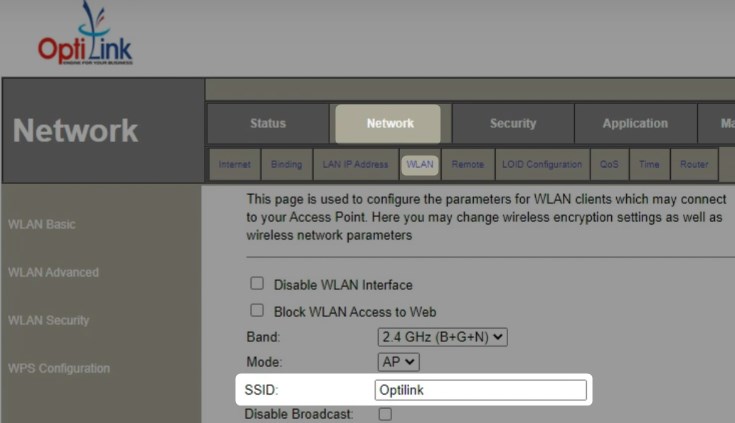
Di bidang SSID Anda dapat mengetikkan nama jaringan baru. Klik Terapkan Pengaturan untuk menyimpan perubahan.
Sekarang jika Anda ingin mengubah kata sandi nirkabel, klik pada WLAN Security di menu satu kiri.

Pastikan SSID Anda dipilih dan dalam daftar drop-down enkripsi , pilih WPA2.
Sebagai mode otentikasi, periksa tombol radio pribadi (kunci yang dibagikan sebelumnya) .
Pilih frasa sandi sebagai format kunci yang dibagikan sebelumnya.
Dalam jenis bidang kunci pra-dibagikan dalam kata sandi nirkabel yang ingin Anda gunakan.
Sekarang, klik Terapkan Perubahan untuk menyimpan perubahan yang baru saja Anda buat.
Jika Anda telah menghubungkan perangkat Anda melalui WiFi, Anda dapat berharap akan terputus dari jaringan. Ini tidak akan terjadi jika Anda menghubungkan perangkat menggunakan kabel jaringan .
Sekarang, sambungkan lagi dan pastikan untuk menghubungkan kembali perangkat nirkabel Anda yang lain menggunakan kata sandi nirkabel baru.
Kata -kata terakhir
Kami berharap login Router Optilink berhasil dan Anda berhasil mengubah pengaturan yang telah kami rekomendasikan. Proses login router cukup sederhana dan kemungkinan besar Anda tidak akan membutuhkan panduan ini saat berikutnya Anda ingin mengakses pengaturan router. Namun, penting untuk mengingat detail login admin atau hanya menuliskannya di suatu tempat.
